もうひとつのVLOOKUP:「〇〇以上××未満だったら…」という区分でデータを引用することができる関数(例:成績、運賃表など)

VLOOKUPは「コード番号などを入力すると商品名を表示する」というような用途で使われることが多い関数です。
でも、このVLOOKUPには別の使い方があります。
= VLOOKUP (検索値, 範囲, 列番号, 検索方法)
今回は、テストの点数を例に見ていきましょう。
VLOOKUPで成績判定
点数の評価をまとめると、次表のようになります。
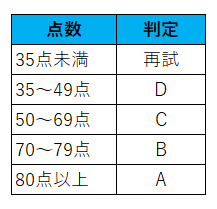
でも、この表をそのまま関数にあてはめることはできません。
VLOOKUP関数を使うための表に変えてみると、こうなります。
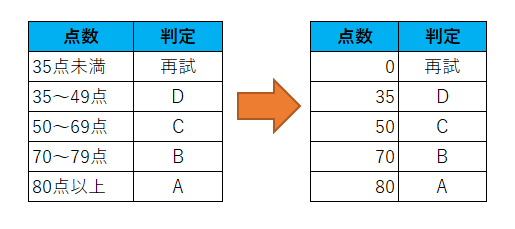
実際にVLOOKUP関数を使ってみよう!
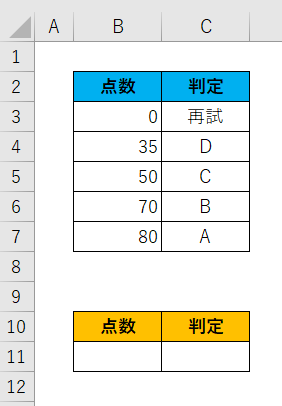
B2~C7が参照表、判定するための数式を入れるのはC11です。
※今回は、VLOOKUP関数の使い方はわかっているものとして説明していきます。
不明な方はまずこちらをご覧ください。↓
C11に入力する数式は
=VLOOKUP(B11,B2:C7,2,1)
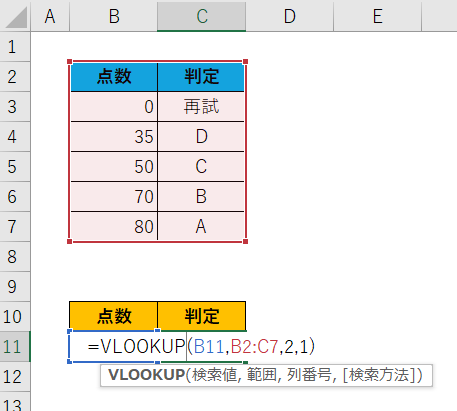
この数式のポイントは「検索方法」が「1」だということ。
「0」は「完全一致」なのですが、「1」になると「近似値」を探す数式に変わるのです。
数式を確定すると、次のようになります。
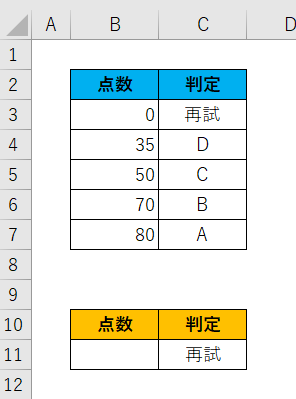
B11に点数を入れて、判定が正しいか確認してみましょう。
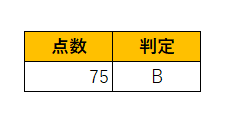
数式のポイント
参照表の1列めは、必ず昇順(小さい数が上、大きい数が下)にしておく必要があります。
また、その数値は「その行の数値以上、次の行の数値未満」という考え方になります。
もう一度、最初に設定した参照表をここで確認してみましょう。
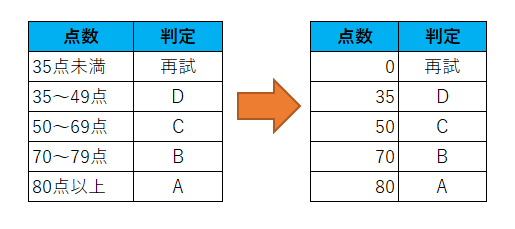
35点未満 は 0 以上 なので、1列目に入力するのは 0
これを忘れてしまうと、変なことになります。
ちょっとしたことですが、気を付けるようにしましょうね。
The following two tabs change content below.


【講師、ITコンシェルジュ、ブロガー】
大学、専門学校の非常勤講師を経て現在はフリー。
オフィス系ソフトだけでなくIT全般の講習を中心に担当している。
ーー熊本県出身・血液型:B型・星座:うお座ーー
最新記事 by 坂本 実千代 (全て見る)
- 【PC初心者】簡単な方法で起動時間をスピードアップできるWindows基本技 - 2021/06/09
- 【パワポの初心者でも簡単マスター】基本~スライドショー実行まで - 2021/05/29
- 新生EdgeはGoogleChrome派にこそオススメ?!エッジとクローム徹底比較&「コレクション機能」の使い方も詳しく解説 - 2020/09/01
- Excel日付関数を極めよう!DATEDIF&TOFAY - 2020/07/03
- デスクトップの背景画像を表示しないようにする方法 - 2017/09/02
コメント
トラックバックは利用できません。
コメント (0)
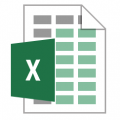

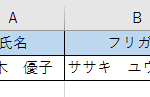

この記事へのコメントはありません。